それでは始めましょう!
与えられた:
Windows XP
Ext4ファイルシステムにインストールされたUbuntu 11.04
実際、Windowsを起動するように設定されたGRUBブートローダー自体。
GRUB構成ファイルの準備
起動時にリストからオペレーティングシステムを選択することなく、WindowsからLinuxにマシンをリモートで再起動するには、2つのバージョンの/boot/grub/grub.cfgファイルを作成します。各バージョンでは、起動するOSが1つだけ構成されます。 これを行うには、ファイル/ etc / default / grubを開き、その行でgrub_defaultの行を見つけて、目的のオペレーティングシステムの値を設定します-たとえば、Windowsの場合は5、Ubuntuの場合は0です(0はブートウィンドウの最初の行、1は2番目の行などです) .d。)。 ファイルを保存してから、update-grubコマンドでGRUBを再起動します。 この時点で、システム上に/boot/grub/grub.cfgファイルが再作成されます。 結果のファイルを都合の良い場所に保存し、grub-default行の編集を繰り返しますが、別のOS用です。 コマンドで無作法に更新し、ファイルの2番目のコピーを保存します。 主なことは、どのファイルがどのオペレーティングシステムに属するかを決定することです。
Ext2Fsd-Extを操作するためのツール
そのため、2つのバージョンのブートローダー設定が用意されていますが、WindowsからExt4パーティションにそれらをスローするには、Ext2Fsdなどのドライバープログラムが必要です。 最新バージョン0.51は、公式Webサイトhttp://www.ext2fsd.com/からダウンロードできます。 Windowsを再起動し、ダウンロードしたプログラムをインストールします。
インストール後、プログラムを実行し、Linuxパーティションに任意の文字を割り当て(「ドライブ文字の変更」項目)、コンテキストメニューで「Ext2 Management」(F3キー)を選択し、「読み取り専用」のチェックを外します。
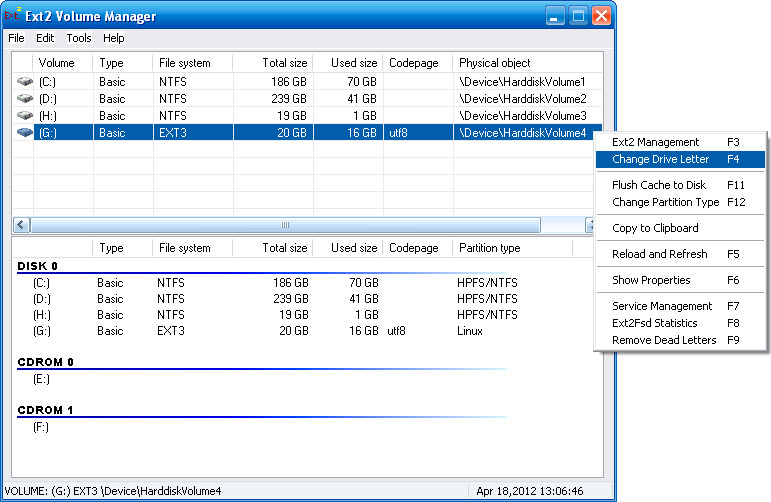
一般に、Ext4ファイルシステムを使用してパーティションに書き込む機能は最初は無効になっていたため、プログラムのウェブサイトで開発者から警告されたように、自分の責任とリスクで慎重に使用する必要があります

次に、通常のXPエクスプローラーを使用します。以前に作成したgrub.cfgファイルを見つけます。これはLinuxのブートを担当し、/ boot / grub / grub.cfgディレクトリー内のファイルをそれで置き換えます。
その後、念のため、Linuxディスクへの記録をオフにし(ここでも「読み取り専用」にチェックマークを付けます)、コンピューターを静かに再起動します。 これで、リブートすると、Linuxが自動的に起動します。 しばらく待ってから、お気に入りのクライアント(VNC、SSHなど)に接続します。
すべて、適切なオペレーティングシステムで作業できます。